-
반응형
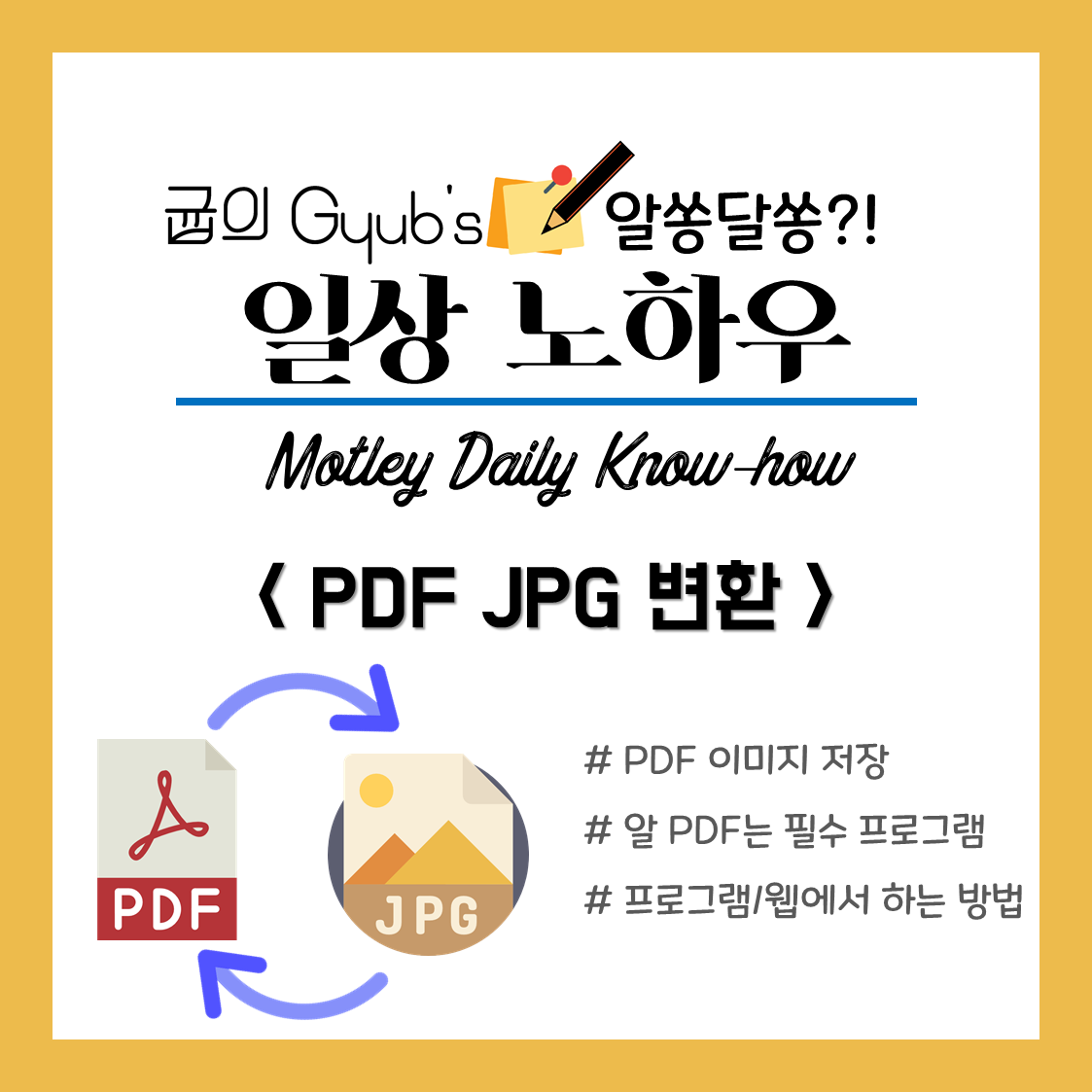
안녕하세요 gyub입니다. pdf문서를 다운로드하였을 때 가끔 다른 문서들로 변환을 해야 하는 경우가 있는데요. 또는 이미지화시켜서 스마트폰 갤러리에 저장하고 다니면 굉장히 쉽게 파일들을 열람할 수 있습니다. 그래서 오늘은 PDF 파일을 JPG 문서로 변환하는 방법을 알려드리려고 합니다.
PDF JPG 변환하기
변환하는 방법은 온라인 웹페이지에서 진행하는 방법이랑, 프로그램을 따로 설치해서 진행하는 방법 두 가지가 있습니다. 모두 알려드릴테니 편리한 방법으로 사용하시면 됩니다!
1. 웹페이지 'Smallpdf.com'에서 변환하기

PDF파일은 암호화가 되어서 편집이 불가능한 파일의 형식입니다. 따라서 변환을 하려면 프로그램을 설치해야 하는 것으로 생각하실 수 있지만 웹페이지에서도 가능합니다. 네이버에서 [smallpdf]를 검색한 후에 사이트를 클릭해주세요.

Smallpdf의 메인화면 입니다. PDF를 JPG로 변환하는 것뿐만 아니라 다양한 PDF의 변환 및 편집 기능을 지원하고 있습니다. 사실 이 페이지는 모든 기능을 사용하려면 유료로 사용해야 하기 때문에, 제약이 있습니다.
위의 안내문을 보니 14일은 무료체험으로 사용할 수 있는 것 같습니다. 저희가 필요한 기능을 이제 클릭해보겠습니다. [PDF to JPG]라는 노란색 박스를 클릭해주세요.
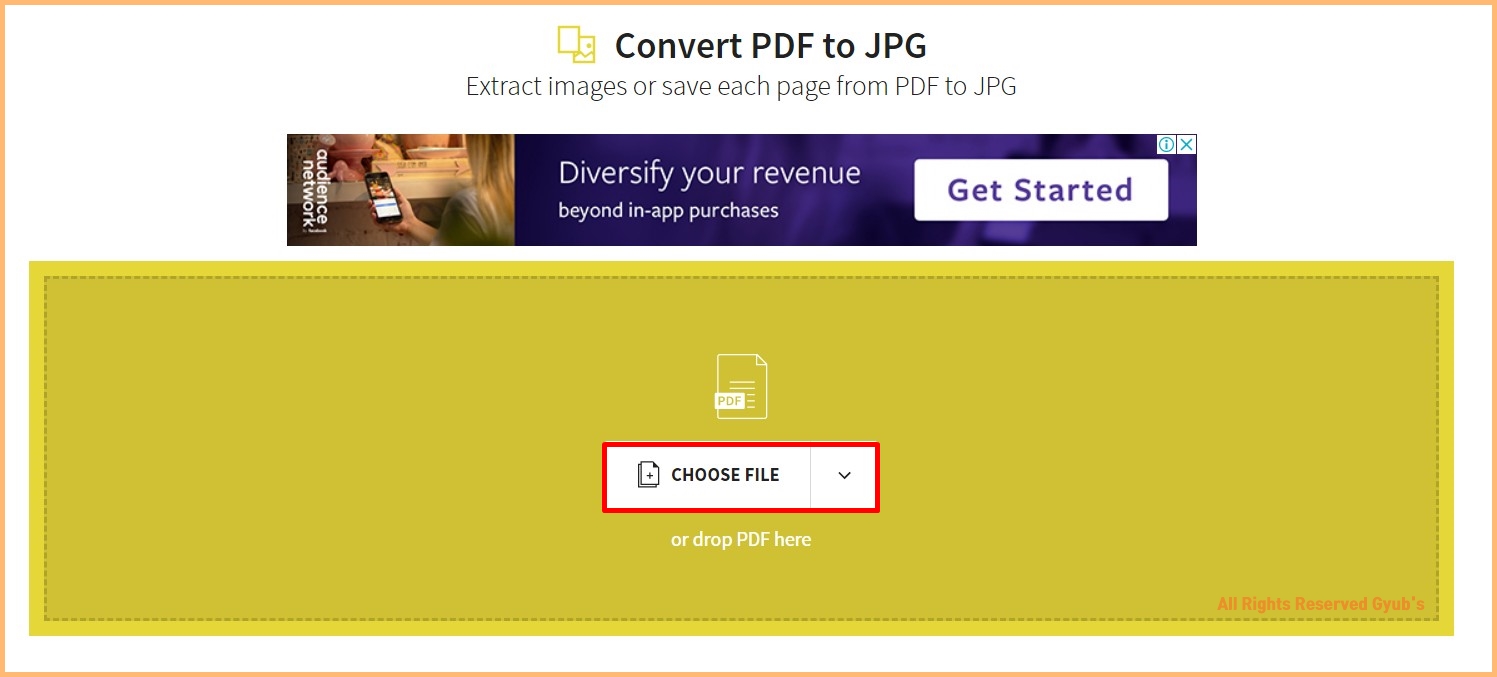
변환할 PDF 파일을 노란색 박스에 업로드를 해주시면 됩니다. 업로드는 드래그해서 넣거나, [CHOOSE FILE]을 클릭해서 직접 업로드해주시면 됩니다.

파일 업로드가 완료되면, [Extract single images(개별 이미지 추출)] 기능과 [Convert entire pages(전체 페이지 추출)] 기능 두 가지 중에서 선택할 수 있는데, 개별 이미지 추출은 유료 회원만 사용 가능하기 때문에 [전체 페이지 추출]을 선택한 후에 [CHOOSE OPTION]을 눌러주세요.
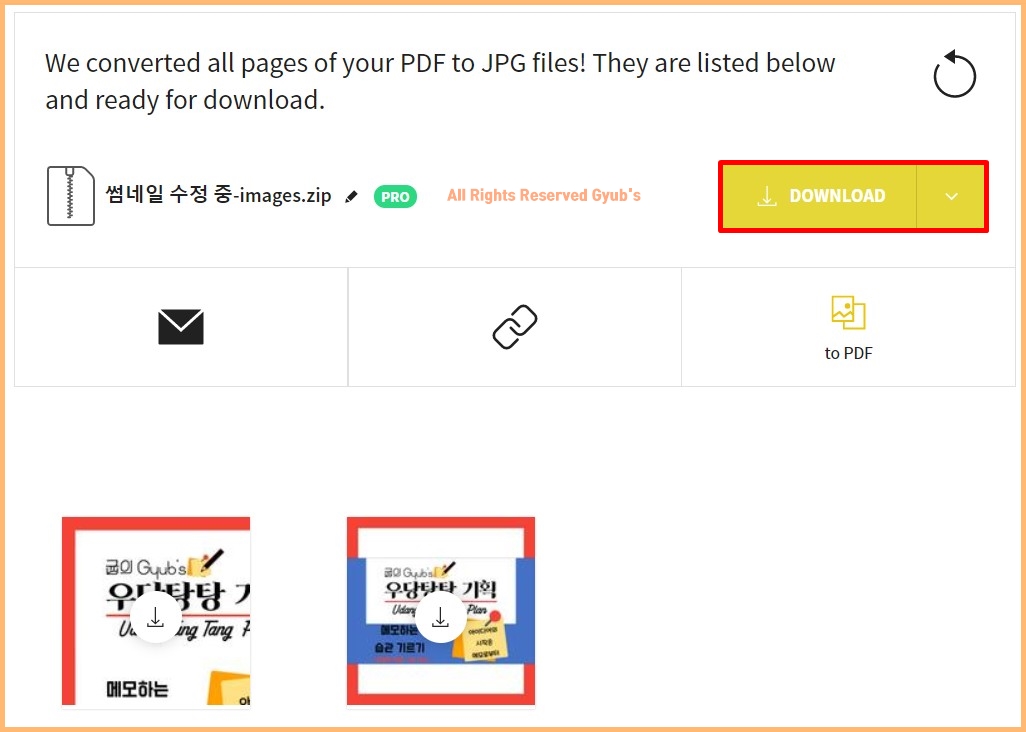
변환은 순식간에 이루어지며 작업이 완료가 되면 다음과 같은 페이지가 나오게 됩니다. 이 부분에서 [DOWNLOAD]를 눌러주시면 이미지 파일을 압축파일의 형태로 다운이 가능하며 압축을 풀어주시면 개별 이미지를 추출할 수 있습니다.
이 작업은 유료회원이 아닌 경우에는 1시간에 2번의 작업까지만 가능하다고 합니다. 사실 그렇게 많은 양을 여러 번 작업할 일은 거의 없는 것 같아서 무료로도 충분히 가치있게 사용할 수 있을 것 같아요. 만약 많은 PDF 파일을 한 번에 작업하려 한다면, 아래의 방법을 사용해주세요!
2. 알PDF 프로그램에서 변환하기
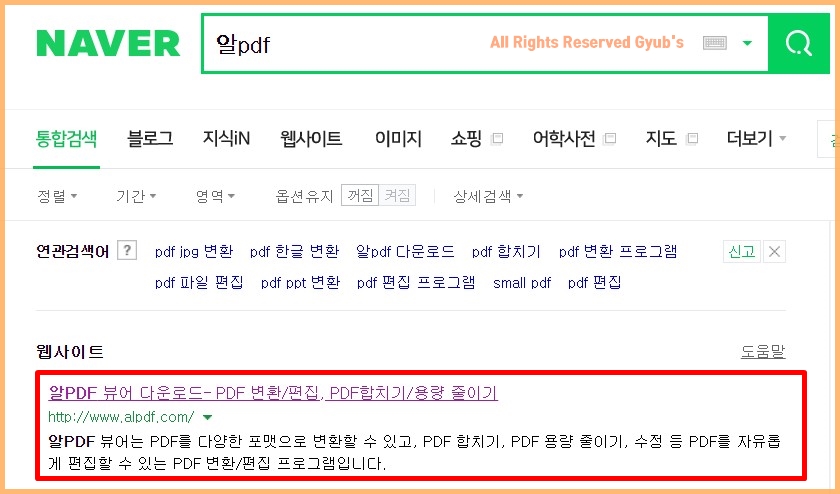
위에서 말한 것처럼 한 번에 많은 양의 PDF 파일을 변환해야 할 경우, 알PDF를 활용해서 변환하는 것이 훨씬 빠르고 쉽습니다. 네이버에서 [알PDF]를 검색한 후에 웹사이트에 접속해주세요. 빠른 링크는 아래에 첨부해두겠습니다.
알PDF 뷰어 다운로드- PDF 변환/편집, PDF합치기/용량 줄이기
알PDF 뷰어는 PDF를 다양한 포맷으로 변환할 수 있고, PDF 합치기, PDF 용량 줄이기, 수정 등 PDF를 자유롭게 편집할 수 있는 PDF 변환/편집 프로그램입니다.
www.altools.co.kr
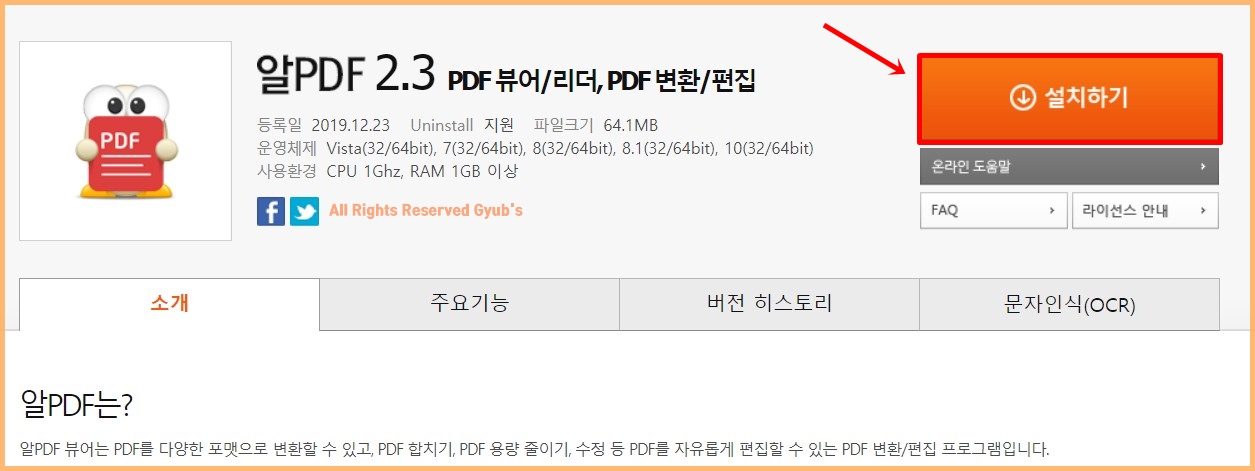
홈페이지에 접속하셨으면 [설치하기]를 눌러서 파일을 다운로드 받고 설치를 진행해주세요. 설치는 방법은 간단합니다!

설치가 완료되고 알PDF를 실행하시면 이 프로그램도 다양한 확장자로의 변환을 지원하고 있는 것을 확인할 수 있습니다. 변환할 파일을 열어주시거나 드래그로 끌어서 놓아주세요. 알PDF의 장점은 무료로 그냥 모든 기능을 지원해준다는 점입니다!

파일 업로드를 완료하면 상단 메뉴의 [그림으로]라는 메뉴를 누르고 변환 창이 뜨게 되면 저장 위치를 확인한 후에 [변환] 버튼을 누르게 되면 작업이 진행이 되며 저장이 완료됩니다. 굉장히 간편하죠?
지금까지 PDF JPG 변환 방법에 대해서 설명을 해드렸는데요. 알PDF를 사용할 경우 알아보기 힘든 PDF 파일도 텍스트로 변환하거나 그러면 컴퓨터가 스스로 인식하는 경우도 있어서 그럴 때 사용해도 유용하니까 추천드립니다. 제 개인적으로는 smallpdf보다는 알pdf를 활용해서 작업하시는 것을 추천드립니다.
지금까지 읽어주셔서 감사합니다. 다음에는 더 유용한 정보로 찾아오겠습니다. 궁금하신 점 있으시면 DM 또는 댓글 부탁드려요!
반응형'일상 Tips' 카테고리의 다른 글
전역자 군번조회 방법, 군번줄이 없으면 이렇게 확인하자 (0) 2020.04.30 운전면허 취득일 조회 방법, '이파인'에서 간편하게 조회하기 (0) 2020.04.29 대신화물 지점조회 방법, 홈페이지에서 간단히 조회 (0) 2020.04.27 HS code 조회 방법, 관세법령정보포털에서 확인 (0) 2020.04.26 영풍문고 재고확인 방법으로 미리 확인하고 방문하세요 (0) 2020.04.23 댓글
gyub's 우당탕탕 기획
PM과 창업, 우당탕탕 시행착오들로 가득한 공간
